고정 헤더 영역
상세 컨텐츠
본문
맥북에어 사이드카 듀얼모니터 사용법
안녕하세요. 티스토리 이용과 함께
네이버 블로그도 함께 운영하고 있는 레이켄입니다.
평소 맥북 구매를 고민만 하다가 와이프님의 선물로
맥북에어M1을 사용하기 시작했습니다.
맥북 완전 초보자 분들에게만 도움될만한 정보입니다.
애플의 맥북은 일반 윈도우와 사용법이 좀 다른데요.
이제 맥북사용2일차!
신나게 맥북에어 언박싱을 하며 메뉴판을 보던 중 발견한
아이패드로 이동(?)
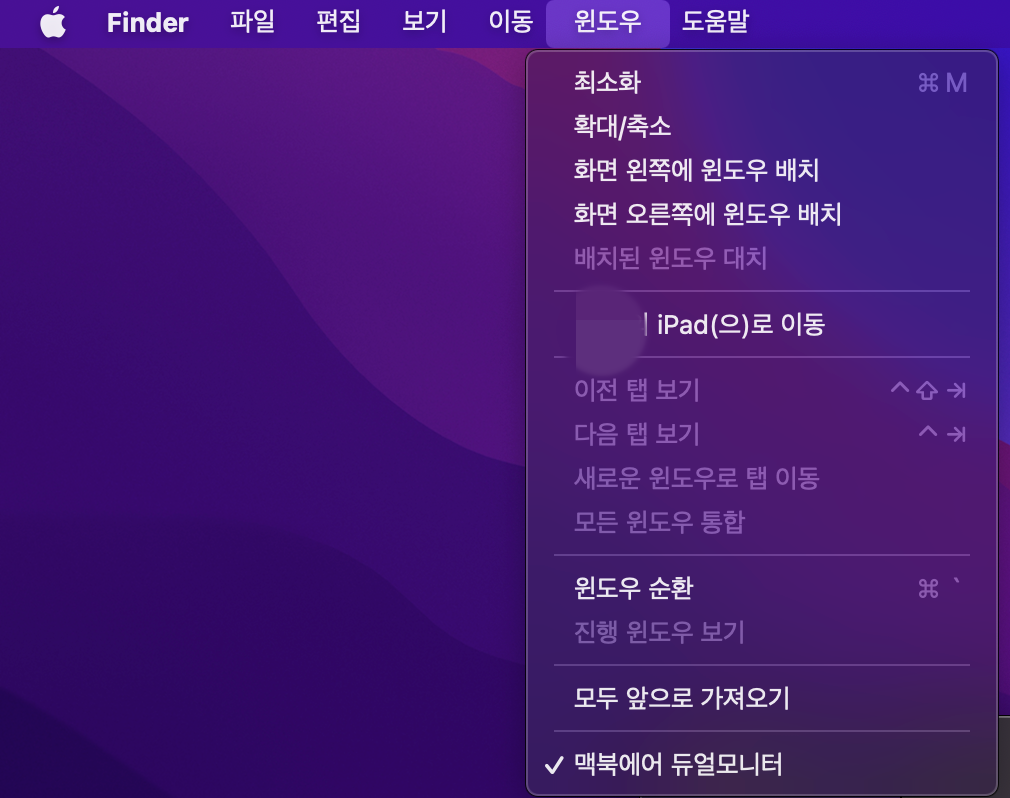
뭔지도 모르고 눌러보니 근처에 있던 아이패드가 인식되어
듀얼모니터로 연결이 됐습니다!
이런날을 위해 아이패드를 사용하고 있었던 것인가!


잠시 이렇게 쓰다가 신품구매다 보니 바로 업데이트가 있어
업데이트 먼저 진행하였습니다.
한참 후 완료된 맥북에어를 다시 아이패드와 연결하려고 하는데..
아이패드로 이동 어디갔죠?


맥북 초보자인 저는 네이버블로그와
유투브를 검색하며, 방법을 찾았습니다.
이 기능은 맥북 사이드카라는 기능라는걸 알게되었죠!
자... 다시 연결해보자..며, 영상과 블로그를 보며 확인했습니다.
아래 디스플레이 밝기조절 옆에 모니터 모양이 보이시나요?
저걸 누르면 연결할 수 있다고 합니다.

그럼 다시 연결해야지~하는 마음으로
따라서 눌러보니..저는 왜 없죠??
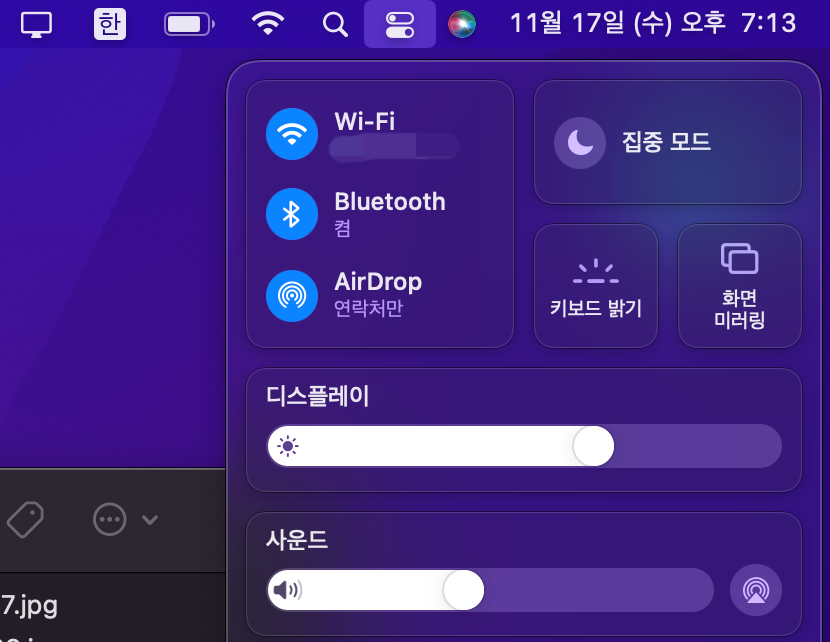
여러 블로그와 유투브 영상을 봐도 똑같은 얘기뿐..
속터지는 마음을 진정 시키고 도움말 검색을 했습니다.

간단한 설정법 외 모든 글을 읽어 봤지만
도대체 이유를 찾을 수 없었습니다.

그러다가 어느 블로그에서 저와 비슷한 경험에 글을 포착!
"동일계정으로 로그인이 되어있어야 한다"
계정도 확인했지만 이상이 없었습니다.
그렇다면 계정로그아웃 후 다시 로그인하면 된다는 글이 있었습니다.
맥북 로그아웃을 모르는 전 아이패드 로그아웃 후 재로그인을 했죠!
다시 확인을 해보니.. 드디어 다시 생겼습니다.



뭔가 버그 같은 느낌이 들긴 하지만
답답한 마음이 풀린 후 늦게 잠에 들 수 있었습니다.

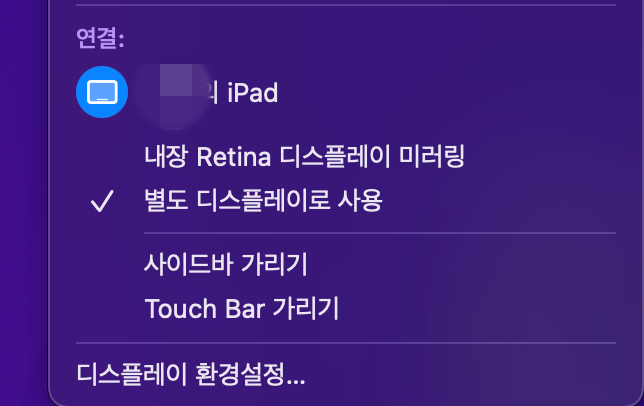
디스플레이 확장이나 미러링 설정을 할 수 있습니다.
아직 연결만 하고 제대로 사용은 해보지 않았지만
편리한 기능이나 좋은 정보 있으면 다시 돌아올께요!!
저와 같은 답답함을 빨리 해결하시길 바라요^^

'맥북에어 초보사용팁' 카테고리의 다른 글
| 맥북에어 초보가이드 파일 복사, 잘라내기, 붙여넣기 (0) | 2022.07.23 |
|---|---|
| 맥북 에어 초보가이드 네번째이야기_맥북폴더 보기형식 간단히 바꾸기 (0) | 2022.04.17 |
| 맥북에어 초보가이드 사용팁 세번째 USB or 외장하드 사용방법 (6) | 2022.01.03 |
| 맥북에어 사용법 세번째! 맥북에어 M1 블루투스 키보드와 마우스 연결하기 (0) | 2021.12.27 |
| 맥북에어 사용법 두번째! 온라인교육시 동영상 녹화방법과 캡쳐단축키 (0) | 2021.12.22 |





댓글 영역